Базовая формула
= СЧЁТЕСЛИ (диапазон; значение)
= COUNTIF (диапазон; значение)
Для того, чтобы подсчитать количество ячеек равных определенному значению, вы можете использовать функцию СЧЁТЕСЛИ.
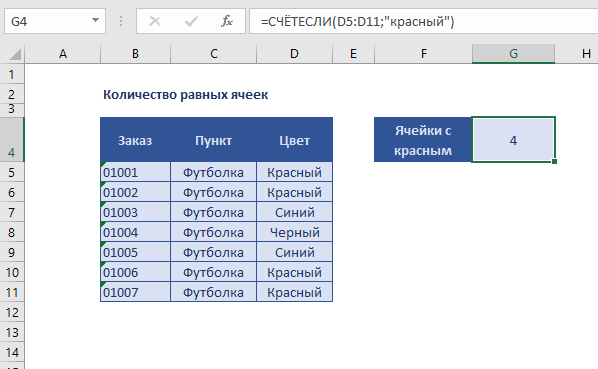
В показанном примере, G4 содержит следующую формулу:
= СЧЁТЕСЛИ (D5: D11; "красный")
= COUNTIF (D5: D11; "красный")
Функция СЧЁТЕСЛИ является полностью автоматической - она подсчитывает количество ячеек в диапазоне, которые соответствуют поставленным критериям.
Для диапазона, мы используем D5: D11, который содержит цвета. Для критериев, мы просто используем "красный".
СЧЁТЕСЛИ возвращает количество значений в D5: D11, которые равны "красный".
Примечание: когда текстовые значения подставляются непосредственно в качестве критериев, они должны быть заключены в двойные кавычки (" "). Если у вас есть критерии в другой ячейке, вы можете указать адрес ячейки в качестве критерия без кавычек.
Количество ячеек, равных с учетом регистра
= СУММПРОИЗВ (-- СОВПАД (значение; диапазон))
= SUMPRODUCT (-- EXACT (значение; диапазон))
Для подсчета ячеек, которые содержат определенный текст с учетом регистра, вы можете применить формулу, которая использует функцию СОВПАД наряду с СУММПРОИЗВ.
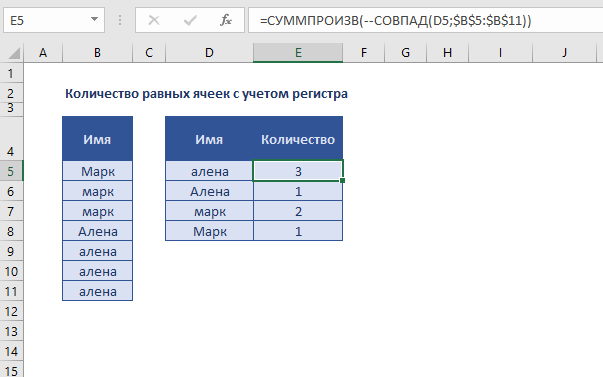
В примере, есть список имен в B5:B11 . В диапазоне E5:E8, существует еще один список имен, где дубликаты удалены. Для того, чтобы получить подсчет "алена", вы можете использовать следующую формулу:
= СУММПРОИЗВ ((--СОВПАД(D5;B5:B11)))
= SUMPRODUCT ((-- EXACT(D5;B5:B11)))
Сочетание этих формул даст ответ 3, так как есть 3 записи "алена" (в нижнем регистре) в диапазоне B5:B11.
СОВПАД функция сравнивает аргументы, текст1 и текст2. Когда эти значения точно соответствуют (соблюдая регистр), СОВПАД возвращает ИСТИНА. В этом случае мы даем СОВПАД диапазон для текст2, поэтому она становится формулой массива и возвращает массив истинных и ложных значений:
{ЛОЖЬ;ЛОЖЬ;ЛОЖЬ;ЛОЖЬ;ИСТИНА;ИСТИНА;ИСТИНА}
{ЛОЖЬ;ЛОЖЬ;ЛОЖЬ;ЛОЖЬ;ИСТИНА;ИСТИНА;ИСТИНА}
Каждая ИСТИНА представляет собой точное совпадение "алена" в B5:B11
Двойной дефис (технически: двойной одинарный) преобразует истинные и ложные значения в 1 и 0, которые выглядят следующим образом:
{0;0;0;0;1;1;1}
Наконец, СУММПРОИЗВ просто суммирует значения в массиве и возвращает 3. Поскольку СУММПРОИЗВ может обрабатывать массивы изначально, для этого не обязательно использовать Ctrl + Shift + Enter, чтобы ввести эту формулу.
Количество ячеек, равных x или y
=СЧЁТЕСЛИ (диапазон;значение1) + СЧЁТЕСЛИ (диапазон;значение2)
=COUNTIF (диапазон;значение1) + COUNTIF (диапазон;значение2)
Для того, чтобы подсчитать количество ячеек, равное либо одному значению, либо другому, можно использовать формулу, которая содержит функцию СЧЁТЕСЛИ дважды.
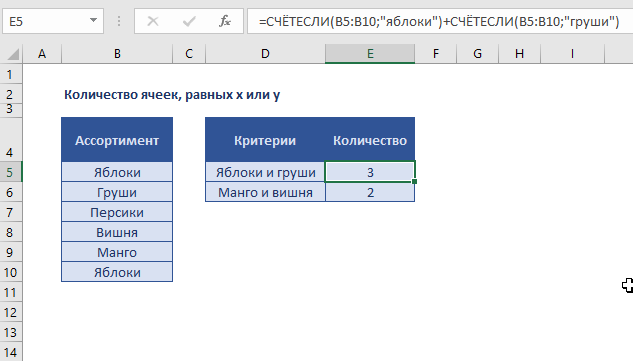
В примере, активная ячейка содержит эту формулу:
=СЧЁТЕСЛИ(B5:B10; "яблоки")+СЧЁТЕСЛИ(B5:B10; "груши")
=COUNTIF(B5:B10; "яблоки")+COUNTIF(B5:B10; "груши")
СЧЁТЕСЛИ подсчитывает количество ячеек в диапазоне, которые соответствуют критериям, входящие в комплект поставки. В этом случае критерием первого СЧЁТЕСЛИ является "яблоки" и критерием второго СЧЁТЕСЛИ является "груши". Первый СЧЁТЕСЛИ считает количество ячеек в B5: B10 равным "яблоки". Второй СЧЁТЕСЛИ считает количество ячеек в B5: B10 равным "груши". Эти два результата суммируются и сумма возвращается как результат формулы.
Обратите внимание, что текстовые значения в критериях СЧЁТЕСЛИ должны быть заключены в кавычки (" "). Также отметим, что СЧЁТЕСЛИ не чувствительна к регистру. В примере, будут учитываться слова "яблоки" и "груши" в любой комбинации букв верхнего и нижнего регистра.
Если вы подсчитываете ячейки, которые содержат числовое значение, нет необходимости добавлять кавычки. Например, если в приведенном выше примере вы хотите посчитать ячейки, которые содержат ноль или 1, то подойдет формула:
= СЧЁТЕСЛИ (rng; 0) + СЧЁТЕСЛИ (rng; 1)
= COUNTIF (rng; 0) + COUNTIF (rng; 1)
Количество ячеек, равных одному из многих значений
= СУММПРОИЗВ ( СЧЁТЕСЛИ (диапазон; значение))
= SUMPRODUCT ( COUNTIF (диапазон; значение))
Для того, чтобы подсчитать количество ячеек, равное одному из многих значений, вы можете использовать функцию СЧЁТЕСЛИ внутри СУММПРОИЗВ. В общей форме формулы (выше) rng представляет собой диапазон ячеек, и значение представляют значениями для подсчета.
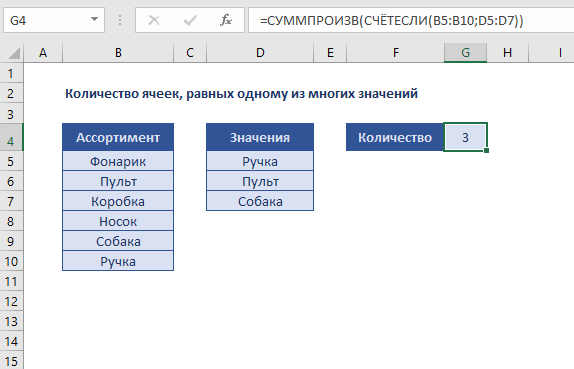
В показанном примере, ячейка G4 содержит следующую формулу:
=СУММПРОИЗВ(СЧЁТЕСЛИ( B5:B10; D5:D7))
=SUMPRODUCT(COUNTIF( B5:B10; D5:D7))
Примечание СЧЁТЕСЛИ не чувствительна к регистру.
СЧЁТЕСЛИ подсчитывает количество ячеек в диапазоне, которые отвечают критериям. Когда вы даете СЧЁТЕСЛИ диапазон ячеек в качестве критериев, он возвращает массив чисел как результат, где каждое число представляет собой количество одной вещи в диапазоне. В этом случае диапазон ( D5:D7) содержит 3 значения, поэтому СЧЁТЕСЛИ возвращает 3 результаты в массиве как:
= СУММПРОИЗВ ({1;1;1})
=SUMPRODUCT ({1;1;1})
так как значения "ручка", "пульт" и "собака" все появляются один раз в диапазоне B5:B10. Для обработки этого массива, мы используем функцию СУММПРОИЗВ, которая предназначена для работы с массивами. СУММПРОИЗВ просто суммирует элементы в массиве и возвращает результат, 3.
с массивом констант
С ограниченным числом значений, вы можете использовать константу массива в формуле с СУММ, как:
= СУММ (СЧЁТЕСЛИ (B5: B10, { "красный", "зеленый", "синий"}))
= SUM (COUNTIF (B5:B10), { "красный", "зеленый", "синий"}))
Но если вы используете ссылки на ячейки в критериях, вам необходимо ввести как формулу массива, либо перейти к СУММПРОИЗВ.
скачать файл

Автор проекта
Дмитрий Якушев
Привет! Меня зовут Дмитрий. С 2014 года Microsoft Cretified Trainer. Вместе с командой управляем этим сайтом. Наша цель - помочь вам эффективнее работать в Excel.
Изучайте наши статьи с примерами формул, сводных таблиц, условного форматирования, диаграмм и макросов. Записывайтесь на наши курсы или заказывайте обучение в корпоративном формате.
Сайт https://akademia-excel.ru/
ИП Якушев Дмитрий Александрович
ОГРНИП: 314501721200022
ИНН: 501706813807
Образовательная лицензия № Л035-01255-50/01194039
Почта: info@akademia-excel.ru
Телефон для связи: + 7 (958) 697-73-88, + 7 (495) 145-23-86
Регистрация на сайте означает согласие с пользовательским соглашением и на получение рассылки и рекламных материалов.
Политика в отношении обработки и защиты персональных данных.
Банковские реквизиты:
Расчетный счет 40802810500000003597
Банк АО «Тинькофф Банк»
Юридический адрес Банка Москва, 123060,1-й Волоколамский проезд, д. 10, стр. 1
Корр. счет Банка 30101810145250000974
ИНН Банка 7710140679
БИК Банка 044525974
Подписывайтесь на нас в соц.сетях:

Сайт https://akademia-excel.ru/
ИП Якушев Дмитрий Александрович
ОГРНИП: 314501721200022
ИНН: 501706813807
Образовательная лицензия № Л035-01255-50/01194039
Банковские реквизиты:
Расчетный счет 40802810500000003597
Банк АО «Тинькофф Банк»
Юридический адрес Банка Москва, 123060,1-й Волоколамский проезд, д. 10, стр. 1
Корр. счет Банка 30101810145250000974
ИНН Банка 7710140679
БИК Банка 044525974
Регистрация на сайте означает согласие с пользовательским соглашением и на получение рассылки и рекламных материалов.
Политика в отношении обработки и защиты персональных данных.
Почта: info@akademia-excel.ru
Телефон для связи: + 7 (958) 697-73-88, + 7 (495) 145-23-86
Написать в тех.поддержку
Подписывайтесь:

авторизуйтесь